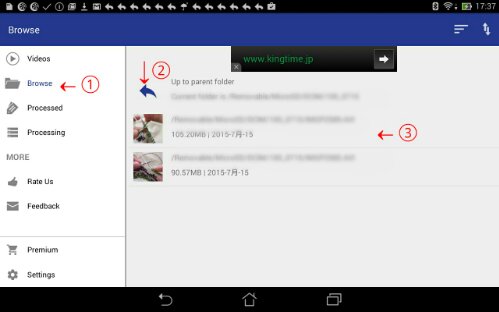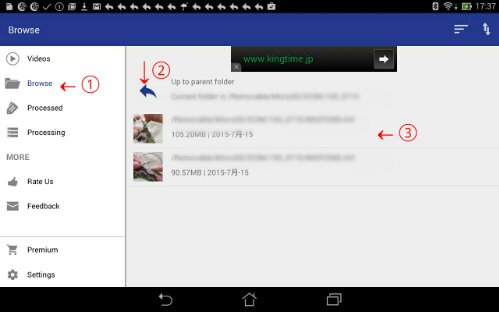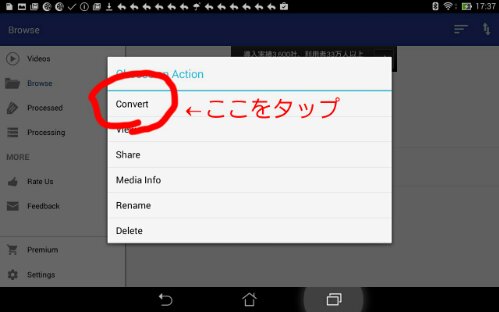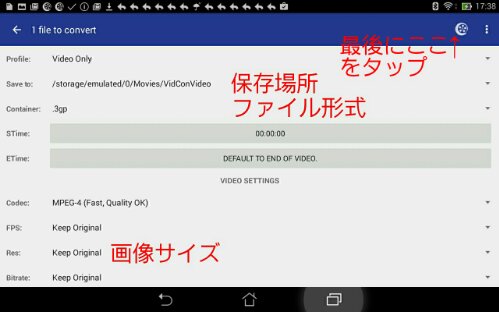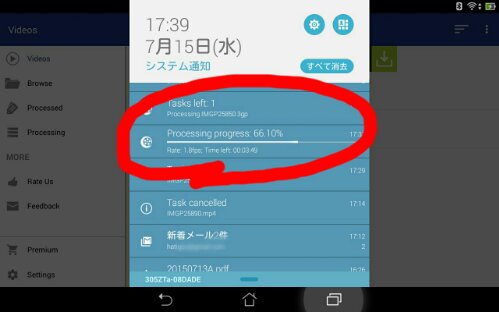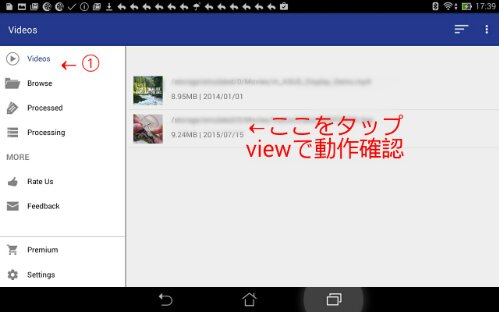こんにちは、糸へん便りのおおうらです。
四苦八苦しながら、無理矢理タブレットで動画を編集しています。
その覚え書き。
なんせ私も初めての試みなので、間違いあればお知らせください。
Video Converter Android 2という動画コンバータアプリの使い方。
1.まず、アプリをゲットします。
使用アプリは今回は『 Video Converter Android 2 』にしました。
ここからダウンロードしてください。
このアプリは、動画の形式を変更したりリサイズしたりすることができます。
字幕は入れられませんので注意。
2.起動したら、まず左のメニューの『Brows』をクリック。
タブレットの階層が出てくるので、②をタップしながら
お目当ての動画を探してタップします。③のとこね。
3.③をタップするとこんな表示が出るので、『Convert』をタップ。
4.いよいよ設定画面です。
英語なのと、私が動画コンバータに慣れてないのでよく分からない項目もあるのですが、
わかったのは、
『Profile』が、動画をどうしたいのか。
→今回は画像だけにしたいので、video only にしました。
『save to』が保存先。
『contaniner』が動画形式。
『Res』が動画の縦横の大きさ。
くらいでしたん(^-^; ビットレートとかよくわからん。
指定し終わったら、右上にあるロゴマークをタップして、しばし待ちます
5.しばし待ちます待ちます… ここで進捗が見られます
6.処理し終わった動画は、またまた左のメニューの『view』にあります。
動画をタップして、viewをタップすると再生されます。
以上です。
あとは、youtubeなどにアップするなりお好きなようにしてくださいな。
また何か分かったら追記します。